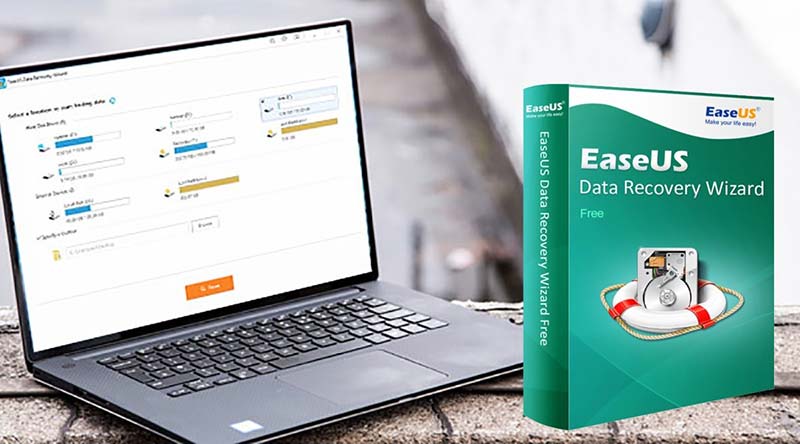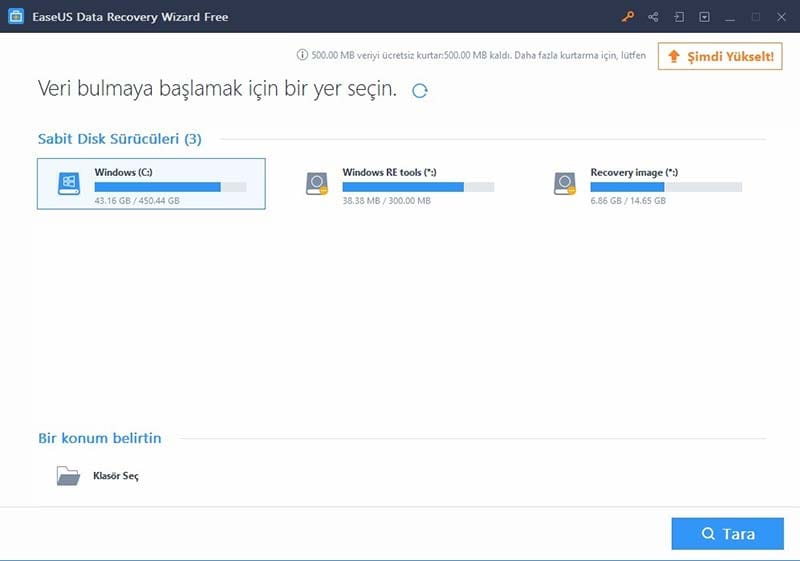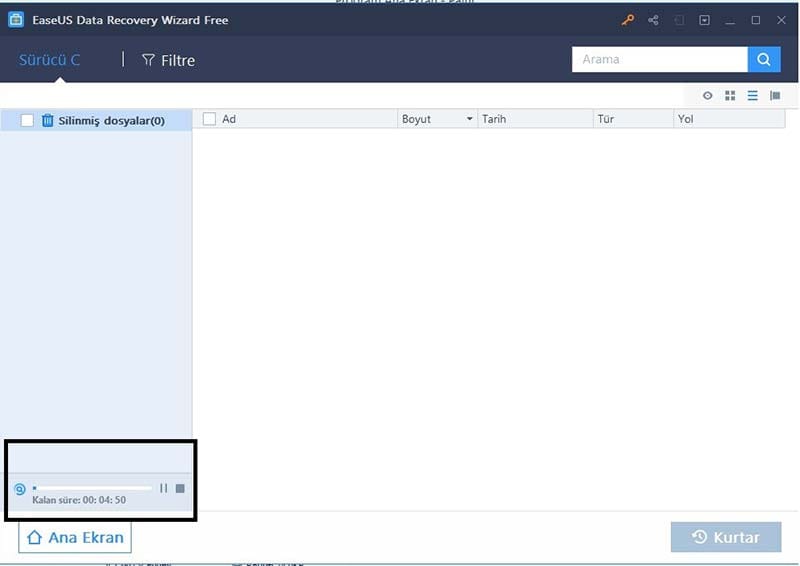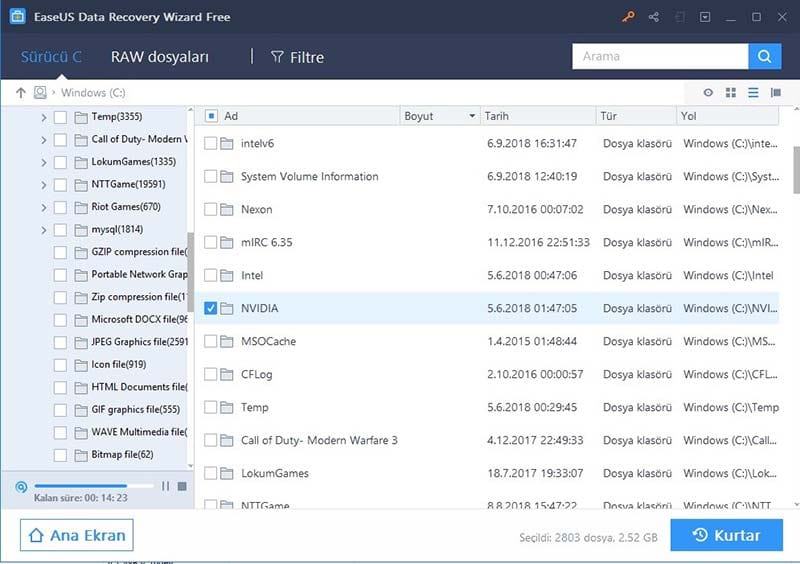Bilgisayarınızda silinen dosyaları kurtarma ihtimali var mıdır?

Bilgisayarlarımız günden güne en değerli bilgileri depoladığımız dijital cihaz halini aldı, şimdilerde telefonda geçsede tüm hayatımız, bilgisayarlar hala özellikle iş dünyasında vazgeçilmez. Öğrenciler de yine dersleri için bilgisayar kullanmak zorundalar. Tüm iş sektörlerinde bilgisayar her kademede gerekli, özellikle eğlence sektöründe müzik ve video alanında uğraş verenler tüm üretimi bilgisayar ile yapmakta.
Üretim, operasyon ve iletişim için kullandığımız bilgisayarlarda anılarımızı ve eğlenceli fotoğraf ve videolarımızı da biriktiriyoruz. Bu verilere zarar gelmesi en son isteyeceğimiz durum ancak yanlışlıkla silinme ya da diskin bozulması virüs bulaşması gibi olumsuz durumlar başımıza gelebiliyor.
Bilgisayarımızda sildiğimiz dosyalar çöp kutusunda toplanır bazen çöp kutusuna gitmeden silinen dosyalarda oluyor. Bu dosyaların kurtarılması mümkün mü sorusunun cevabını sizinle paylaşıyoruz. EaseUS tarafından geliştirilen EaseUS Data Recovery Wizard Free programı sayesinde silinen dosyalarınızı kurtarmanız mümkün.
Üstelik 2 GB’ta kadar dosyalarınızı ücretsiz şekilde kurtarabilirsiniz. Bunun için yazılımı sosyal medya hesaplarınızdan paylaşmanız yeterli. Program sayesinde ofis dökümanları, grafik, video, ses ve e-posta gibi 1.000’den fazla dosya türünü kurtarabiliyorsunuz. Aynı zamanda sadece Windows değil macOS işletim sistemine sahip bilgisayarlardan da veri kurtarma yapabiliyorsunuz.
Silinen Dosyalar Nasıl Kurtarılır?
Bilgisayarınızdan silinen dosyaları geriye getirmek için öncelikle EaseUS Data Recovery Wizard Free yazılımını aşağıdaki linkten ücretsiz olarak indirin. Programın dosya boyutu 32 MB’tır.
https://www.easeus.com/datarecoverywizard/free-data-recovery-software.htm
Programı indirdikten sonra bilgisayarınıza kolayca kurulumunu yapabilirsiniz. Sonrasında yazılımı çalıştırın ve aşağıda gördüğünüz ekrandan hangi diskteki silinen dosya ve klasörleri kurtaracağınızı belirleyin. Sonra ekranın sağ alt köşesindeki Tara butonuna basın.
Tara butonuna bastıktan sonra program seçtiğiniz diski hızlıca taramaya başlayacak. Isterseniz derinleme tarama seçeneğini tercih edebilirsiniz. Derinleme tarama biraz daha uzun bir bekleme süresine sahip olabilir. Ekranın sol alt köşesinde diskin ne kadarlık bölümünün tarandığını ve işlemin bitmesine ne kadar süre kaldığını görebilirsiniz.
Kalan süreyi gösteren bölümde duraklama ve durdur butonları mevcut, program istediğiniz dosyayı bulmuşsa taramanın tamamlanmasını beklemeden durdurup istediğiniz dosyayı hızlıca sağ alt köşede bulunan Kurtar butonu yardımıyla geri getirebilirsiniz.
Bulunan dosyalardan istediklerinizi ekranda işaretleyip tümünü ya da bir bölümünü kurtarmayı tercih edebiliyorsunuz. Kurtar butonuna bastıktan sonra bilgisayarınızın hangi dizinine kurtarılan dosyaların kaydedileceğini seçip işlemi sonlandırabilirsiniz.